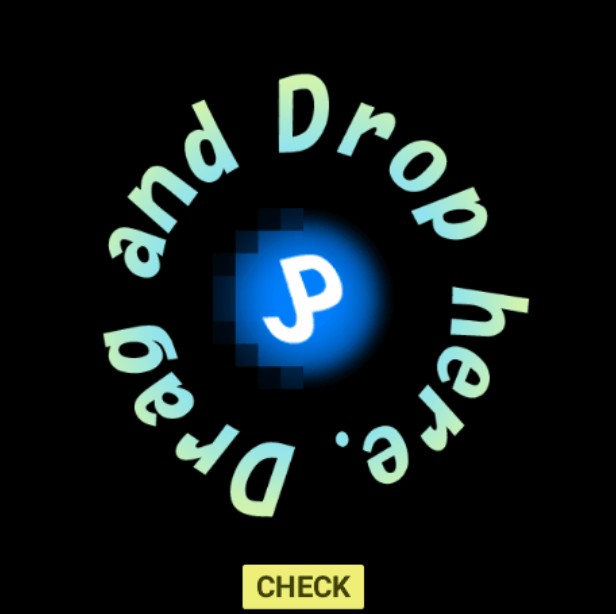はじめに
動画の画質を上げたいけど、どういうソフトを選べばいいかわからない!そんな風に悩んだことはありませんか?本記事では、動画を高画質化することができるソフトウェアTopaz Video AIの基本情報から価格プラン、具体的な使い方、さらにおすすめの代替ソフトまで、くわしくご紹介します。ぜひ最後まで読んでいただけますと幸いです。
Topaz Video AI (旧Topaz Video Enhance AI)とは?
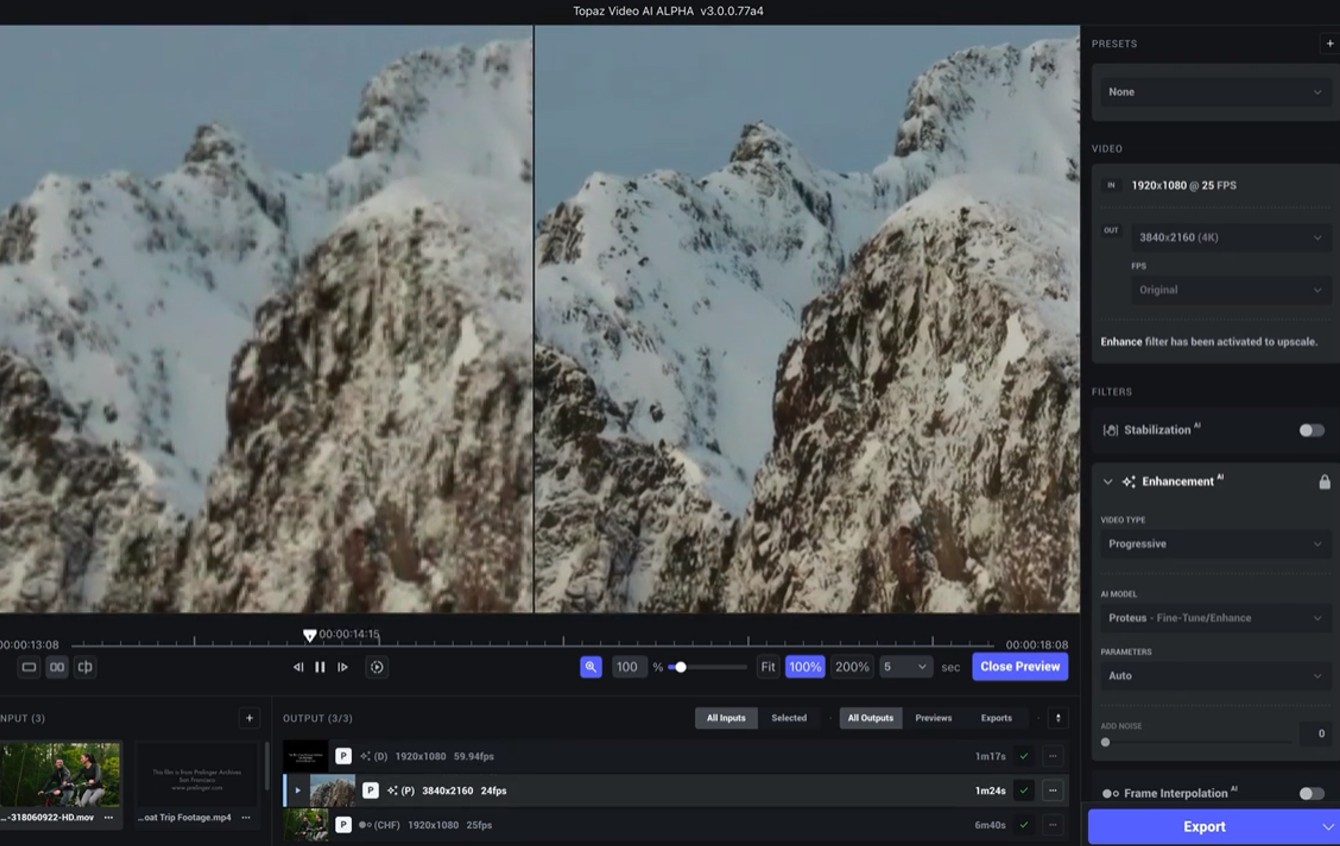
Topaz Video AIは、Topaz Labs社が開発した高性能なソフトウェアです。このソフトは、主に動画の品質を向上させる機能に特化しています。
以下に基本情報をまとめました。
基本情報
|
開発元 |
Topaz Labs |
|
対応OS |
Windows 10 (ビルド 19041 v2004 以降)/11 MacOS 10.14 Mojave 以降(CPUサポートの場合)/10.15 Catalina 以降(GPUサポートの場合) |
|
対応言語 |
|
|
プロセッサー(CPU) |
|
|
グラフィックス(GPU) |
|
|
推奨スペック |
|
|
公式サイト |
https://www.topazlabs.com/topaz-video-ai |
価格プラン
|
料金プラン |
Windows版 |
Mac版 |
|
無料プラン |
無料 |
無料 |
|
有料プラン |
$299(約42,562円) |
$299(約42,562円) |
Topaz Video AIの主な機能
- 解像度の拡大: 低解像度の映像を高解像度にアップスケールします。複数の隣接フレームから追加情報を取得し、リアルなディテールを注入します。
- フレームレートの変更: フレームレートを変更して、滑らかな映像を実現します。60 FPSへの変換やシネマティックなスローモーションのための新しいフレームを作成します。
- インターレース解除: インターレース映像をプログレッシブ映像に変換します。
- 手ぶれ補正: 映像の手ぶれを補正して、安定した映像を提供します。
- ノイズ除去: 映像のノイズを除去し、クリアな映像を作成します。
- シャープネスの向上: 映像のシャープネスを向上させ、より鮮明な映像を実現します。
..
最新バージョンTopaz Video AI 5の最新機能
- プレビューとエクスポートのライブラリ保存: プレビューとエクスポートの設定を保存できるようになりました。
- エクスポートの一時停止および再開: エクスポート処理を一時停止し、後で再開することが可能です。
- 新しいUIとアイコン: 統一された新しいユーザーインターフェースとアイコンが採用されました。
- 新AIモデル「Nyx 3」: 最新のAIモデル「Nyx 3」が導入され、処理性能が向上しました。
- DaVinci Resolve/OFXプラグインのアップデート: DaVinci ResolveやOFXプラグインが最新バージョンに対応しました。
Topaz Video AIで動画を高画質化する使い方
① ソフトのダウンロードとインストール
まず、Topaz Labsの公式サイトからTopaz Video AIをダウンロードしてインストールします。
② 動画のインポート
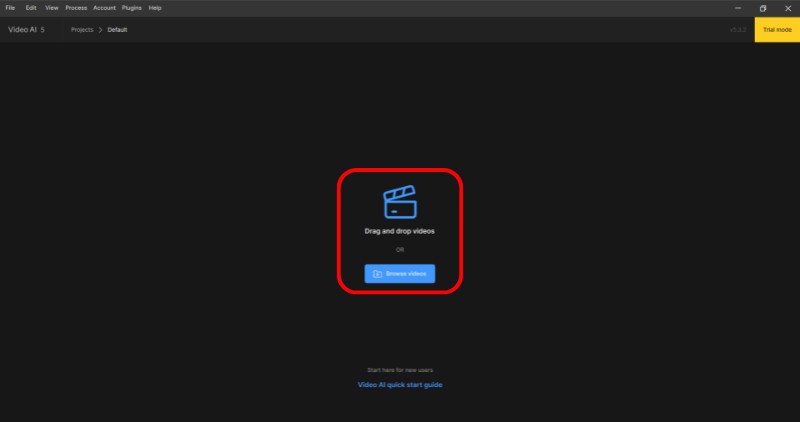
ソフトを起動し、高画質化したい動画をドラッグアンドドロップでインポートします。
③ フィルターの適用
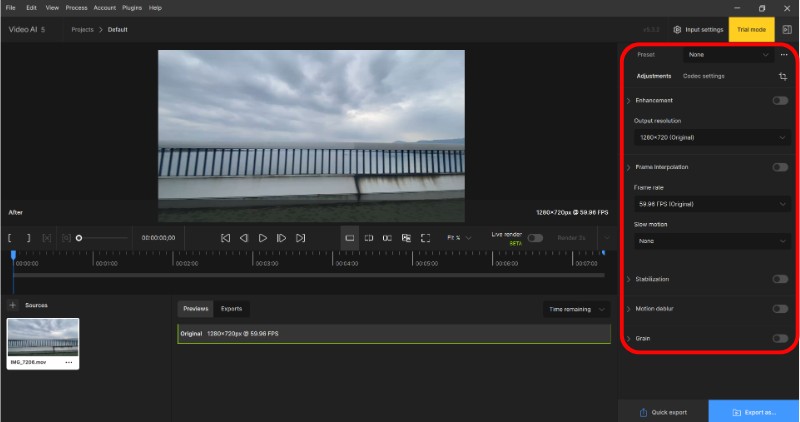
画面右側のパネルからお好みのフィルターを選択します。例えば、ノイズ除去やスケールアップ、フレーム補間などのフィルターがあります。
④ プレビューと調整
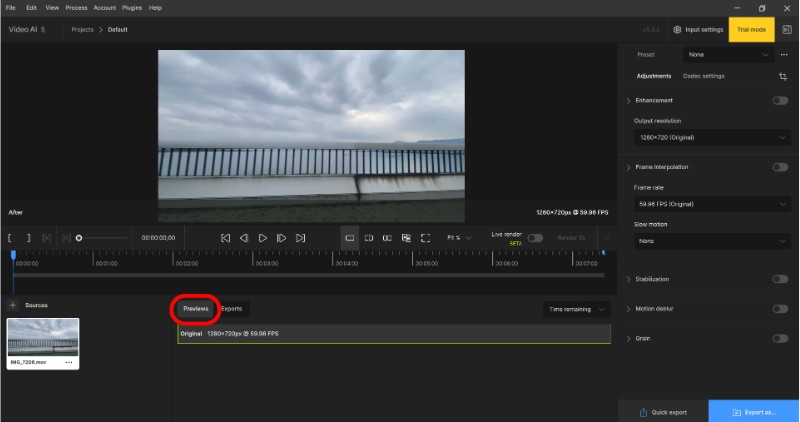
フィルターを適用した後、プレビュー画面で効果を確認しながら調整します。プレビュー画面では、オリジナル動画と高画質化された動画を比較することができます。
⑤ 書き出し
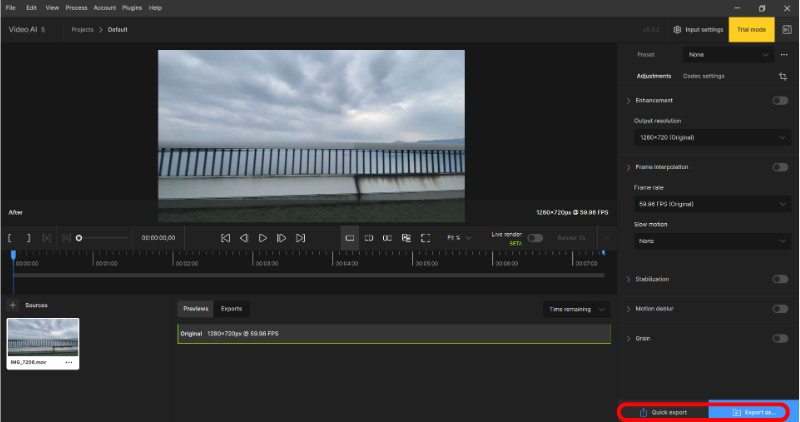
最後に、プレビューで納得がいったら、書き出し設定を行い、動画をエクスポートします。
Topaz Video AIのおすすめ設定
フレーム補間 (Frame Interpolation AI)設定
- 29.97fps動画を59.94fpsに変換: 【Apollo】がおすすめ
- 23.976fps動画を59.94fpsに変換: 【Apollo Fast】または【Chronos】がおすすめ
スローモーション設定
- スローモーション (1〜4倍): 【Apollo】がおすすめ
- スローモーション (8〜16倍): 【Chronos Fast】がおすすめ
そのほかの設定
- 高感度ノイズの低減: 【Proteus – Enhance MQ】、【Nyx – HQ Denoise】、【Artemis – Denoise / Sharpen】
- シャープネスの向上: 【Proteus – Enhance MQ】、【Artemis – Denoise / Sharpen】
- 顔の画像品質向上: 【Iris – Face / LQ – MQ】
Topaz Video AIの代わり:UniFab オールインワン
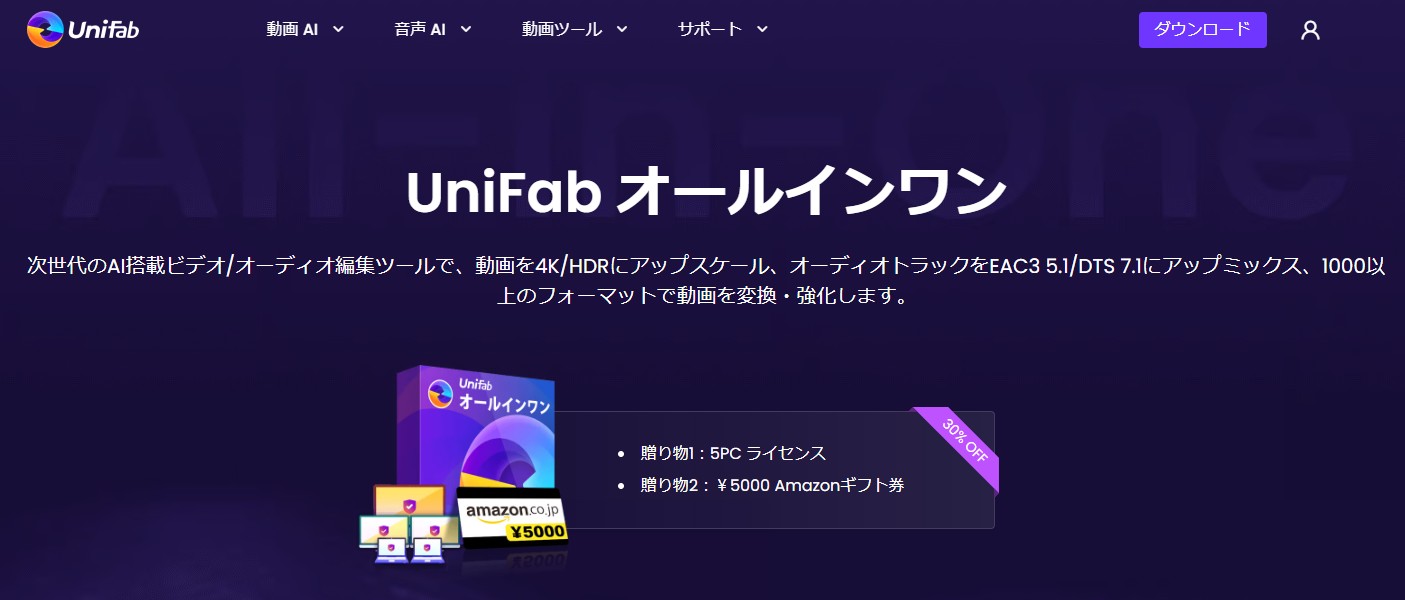
UniFab オールインワンについて
UniFab オールインワンは、DVDFab会社が開発・運営し、動画変換や編集ツール・AIアップスケールツールが含まれている総合パッケージです。このソフトはAIを活用しており、動画の解像度を4Kにアップスケールしたり、音声をDTS 7.1にアップミックスすることができます。革新的かつ強力な機能が揃っているため、ビデオ・オーディオの品質を向上できます。UniFabを活用することで、作業の効率が向上し、より魅力的な映像コンテンツを楽しむことができるようになります。
UniFab オールインワンの機能
- 動画変換&圧縮:さまざまな動画フォーマットを、ロスレスで変換、圧縮することができます。
- HDRアップスケーラー:SDR動画をHDR10またはDolby Visionにアップスケールします。これにより、より現実的で豊かな色彩の画像を提供します。
- 動画高画質化&拡大:動画の解像度を最大で4Kまで高画質化します。細部を復元しながら拡大することができ、よりクリアな視覚効果を提供します。
- 音声アップミックス:動画の音声トラックをEAC3 5.1またはDTS 7.1サラウンドサウンドにアップミックスします。没入型オーディオにより、ユーザーの視聴体験を大幅に向上します。
- ノイズ除去:照明条件、カメラの不具合、通信中の信号干渉、圧縮アルゴリズムなどによって引き起こされる映像ノイズを除去します。
- Smoother:動画のフレームレートを最大120fpsまで向上し、動きの速い動画を、よりスムーズで自然なものへと生まれ変わらせます。
- インターレース解除:技術的な制約により解除が難しかった古い動画のインターレース横線を解除することができます。
- ボーカルリムーバー:音声を音楽から抽出するか、音声を除いた音楽を抽出することができます。
比較表:価格、日本語対応、AI対応、対応OS
|
比較 |
UniFab オールインワン |
Topaz Video AI |
|
対応OS |
|
|
|
価格 |
無期限版: 48,300円(Win) ギフト:
|
無期限版: $299(約42,562円)(Win) 1PCライセンス
|
|
AI対応 |
〇 |
〇 |
|
日本語対応 |
〇 |
〇 |
まとめ
本記事では、動画を高画質化することができるソフトウェアTopaz Video AIの基本情報から価格プラン、具体的な使い方、さらにおすすめの代替ソフトまで、くわしくご紹介させていただきました。Topaz Video AIは高性能なソフトウェアですが、価格が少々高価な点が初心者の方にはハードルが高いかもしれません。そんな方には、代替のソフトウェアとしてUniFab オールインワンをおすすめします。UniFab オールインワンは高性能で初心者からプロの方まで幅広く利用ができるうえ、価格プランが多様で非常に使いやすいソフトウェアとなっています。本記事を読んで、紹介させていただいたソフトに少しでも興味を持っていただけたら幸いです。